ls 是 Linux 系统中最基础且使用频率最高的命令之一,用于列出目录内容。掌握 ls 命令的各种用法能极大提高工作效率。
![图片[1]_Linux ls 命令详解:文件列表查看的终极指南_知途无界](https://zhituwujie.com/wp-content/uploads/2025/04/d2b5ca33bd20250413105522.png)
一、基础用法
ls # 列出当前目录内容(不包含隐藏文件)
ls /path # 列出指定目录内容二、常用参数组合
1. 详细列表展示
ls -l # 长格式显示(包含权限、所有者、大小等)
# 输出示例:-rw-r--r-- 1 user group 1024 Jan 1 10:00 file.txt
ls -lh # 人类可读的文件大小(自动转换为KB/MB/GB)2. 显示隐藏文件
ls -a # 显示所有文件(包括以.开头的隐藏文件)
ls -A # 显示除.和..之外的所有文件3. 排序控制
ls -t # 按修改时间排序(最新修改的在前)
ls -r # 反向排序
ls -S # 按文件大小排序
ls -X # 按扩展名排序4. 递归显示
ls -R # 递归列出子目录内容三、高级用法
1. 组合使用示例
ls -lath # 详细列表+显示隐藏文件+按时间排序+人类可读大小2. 按时间格式显示
ls -l --time-style=+"%Y-%m-%d %H:%M:%S" # 自定义时间格式3. 过滤显示
ls *.txt # 只显示txt文件
ls -d */ # 只显示目录
ls -l | grep "Jan" # 配合grep过滤4. 显示inode信息
ls -i # 显示文件inode号四、输出格式控制
1. 彩色输出
ls --color=auto # 自动彩色显示(默认)
ls --color=never # 禁用彩色2. 竖排/横排显示
ls -1 # 每行显示一个文件
ls -m # 逗号分隔的横排显示3. 自定义列显示
ls -l --time=atime # 显示访问时间而非修改时间
ls -l --author # 显示文件作者五、实用技巧
- 别名设置(添加到~/.bashrc)
alias ll='ls -alF'
alias la='ls -A'
alias l='ls -CF'- 与find结合
ls -l $(find . -name "*.conf") # 列出所有.conf文件的详细信息- 统计文件数量
ls | wc -l # 统计当前目录文件数(不含隐藏文件)六、注意事项
- 文件名包含空格时建议使用:
ls -l "file name with spaces"- 显示特殊字符:
ls -b # 用八进制显示不可打印字符- 排序问题:
ls -lv # 对版本号进行自然排序七、参数速查表
| 参数 | 说明 |
|---|---|
| -a | 显示所有文件(包括隐藏文件) |
| -A | 类似-a但不显示.和.. |
| -b | 显示不可打印字符的八进制值 |
| -c | 按ctime排序显示 |
| -C | 多列输出 |
| -d | 只显示目录本身而非内容 |
| -F | 附加文件类型标识符(*/=@ |
| -h | 人类可读的文件大小 |
| -i | 显示inode号 |
| -l | 长格式显示 |
| -m | 逗号分隔的横排显示 |
| -n | 显示数字UID/GID而非名称 |
| -o | 类似-l但不显示组信息 |
| -p | 为目录添加/标识符 |
| -q | 用?代替不可打印字符 |
| -r | 反向排序 |
| -R | 递归显示子目录 |
| -s | 显示文件大小(块数) |
| -S | 按文件大小排序 |
| -t | 按修改时间排序 |
| -u | 按访问时间排序 |
| -v | 自然排序(版本号) |
| -x | 按行而非列排序 |
| -X | 按扩展名排序 |
| -1 | 每行显示一个文件 |
掌握这些用法后,你可以高效地查看和分析Linux系统中的文件信息。建议通过man ls查看完整手册获取更多细节。
© 版权声明
文中内容均来源于公开资料,受限于信息的时效性和复杂性,可能存在误差或遗漏。我们已尽力确保内容的准确性,但对于因信息变更或错误导致的任何后果,本站不承担任何责任。如需引用本文内容,请注明出处并尊重原作者的版权。
THE END
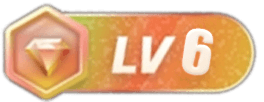







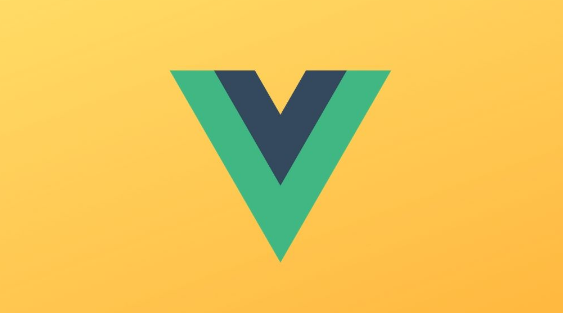



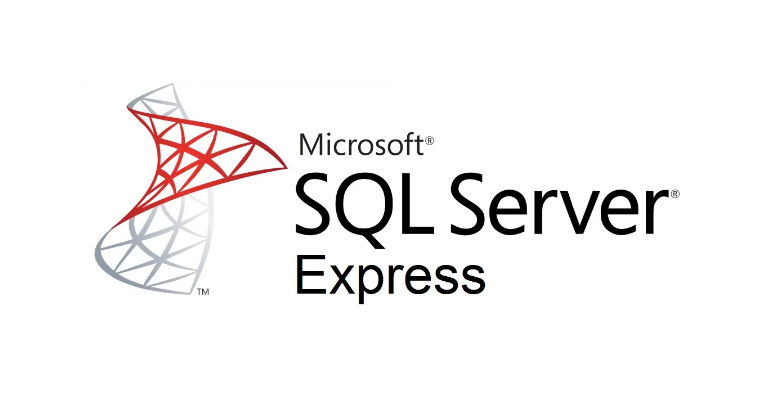


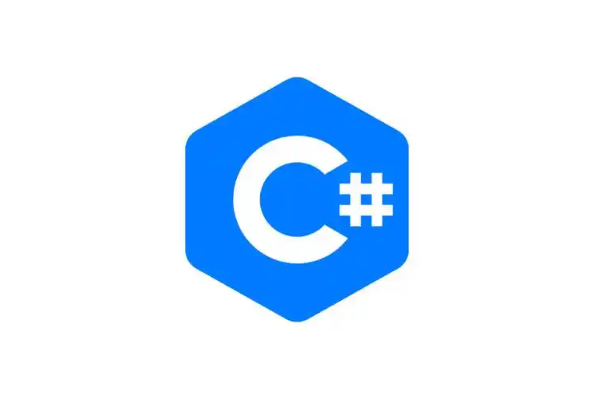






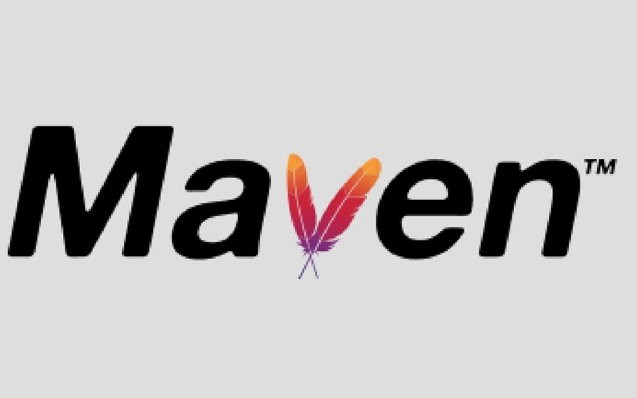


暂无评论内容